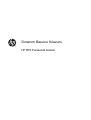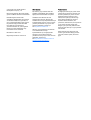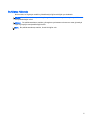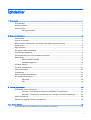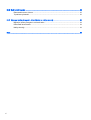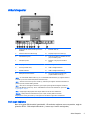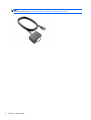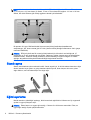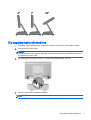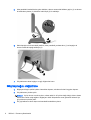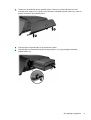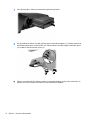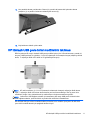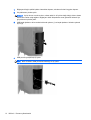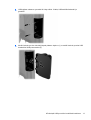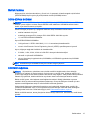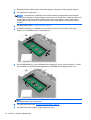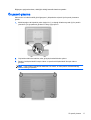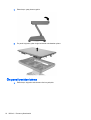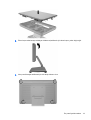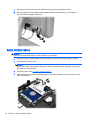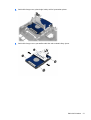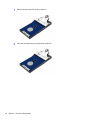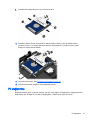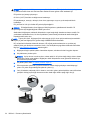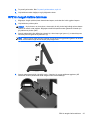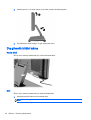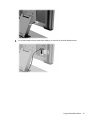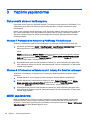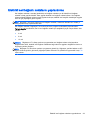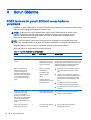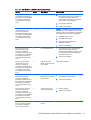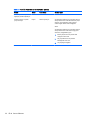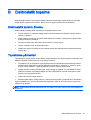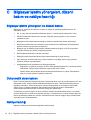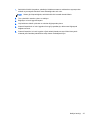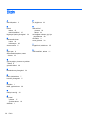Donanım Başvuru Kılavuzu
HP RP2 Perakende Sistemi

© Copyright 2014 Hewlett-Packard
Development Company, L.P.
Microsoft ve Windows, Microsoft şirketler
grubunun ABD'de tescilli ticari markalarıdır.
Buradaki bilgiler önceden haber
verilmeksizin değiştirilebilir. HP ürünlerine
ve hizmetlerine ilişkin tüm garantiler, bu
ürün ve hizmetlerle birlikte verilen garanti
beyanlarında açıkça belirtilir. Buradaki
hiçbir ifade ek bir garanti olarak
yorumlanmamalıdır. HP, işbu belgedeki
teknik veya yazım hatalarından veya
kusurlardan sorumlu tutulamaz.
Birinci Basım: Nisan 2014
Belge Parça Numarası: 761488-141
Ürün duyurusu
İşbu kılavuz, çoğu modelde ortak olan
özellikleri açıklamaktadır. Bazı özellikler,
bilgisayarınızda kullanılabilir olmayabilir.
Özelliklerin tümü Windows 8'in tüm
sürümlerinde bulunmaz. Windows 8'in
özelliklerinden tümüyle faydalanabilmek için
bu bilgisayardaki donanım, sürücü ve/veya
yazılımın yükseltilmesi veya ayrıca satın
alınması gerekebilir. Ayrıntılar için
bkz.
http://www.microsoft.com.
Windows 7'nin kurulabilmesi ve Windows
7'nin özelliklerinden tümüyle
faydalanabilmek için bu bilgisayardaki
donanımın ve/veya DVD sürücünün
yükseltilmesi ve/veya ayrıca satın alınması
gerekebilir. Ayrıntılar için
bkz.
http://windows.microsoft.com/en-us/
windows7/get-know-windows-7.
Yazılım kuralları
Bu bilgisayara herhangi bir yazılım ürünü
yükleyerek, kopyalayarak, indirerek veya
önceden yüklenmiş bir yazılım ürününü
kullanarak, HP Son Kullanıcı Lisans
Sözleşmesine (SKLS) şartlarına bağlı
olmayı kabul etmektesiniz. Bu lisans
koşullarını kabul etmezseniz, tek
çözümünüz, kullanılmamış ürünü (donanım
ya da yazılım) bir bütün olarak satın
aldığınız yerin para iade politikasına tabi
olacak bir para iadesi için 14 gün içerisinde
iade etmektir.
Daha fazla bilgi veya bilgisayarın tüm
ücretinin geri ödenmesi isteği için lütfen
yerel satış noktanız (satıcı) ile temasa
geçin.

Bu Kılavuz Hakkında
Bu kılavuzda, bu bilgisayar modelinin yükseltilmesiyle ilgili temel bilgiler yer almaktadır.
UYARI! Bu şekilde tasarlanmış metinler, yönergelere uyulmamasının yaralanmayla veya ölümle
sonuçlanabileceğini belirtir.
DİKKAT: Bu şekilde tasarlanmış metinler, yönergelere uyulmamasının donanımın zarar görmesiyle
veya bilgi kaybıyla sonuçlanabileceğini belirtir.
NOT: Bu şekilde tasarlanmış metinler, önemli ek bilgiler verir.
iii

iv Bu Kılavuz Hakkında

İçindekiler
1 Ürün tanıtımı ..................................................................................................................................................... 1
Ürün Modelleri ...................................................................................................................................... 1
Standart özellikler ................................................................................................................................. 1
Arka bileşenler ...................................................................................................................................... 3
Seri aygıt bağlama ............................................................................................................... 3
2 Donanım yükseltmeleri ..................................................................................................................................... 5
Gerekli aletler ....................................................................................................................................... 5
Uyarılar ve önlemler ............................................................................................................................. 5
RP2'nin duvara, hareketli kola veya direğe bağlı bağlantı parçasına montajı ...................................... 5
Standı açma ......................................................................................................................................... 6
Eğimi ayarlama ..................................................................................................................................... 6
Dış aygıtlara kablo yönlendirme ........................................................................................................... 7
Güç kaynağını değiştirme ..................................................................................................................... 8
HP tümleşik USB çevre birimi modüllerinin takılması ......................................................................... 11
Bellek takma ....................................................................................................................................... 15
DDR3-SDRAM SODIMM ................................................................................................... 15
SODIMM'i değiştirme ......................................................................................................... 15
Ön paneli çıkarma .............................................................................................................................. 17
Ön paneli yeniden takma .................................................................................................................... 18
Sabit sürücü takma ............................................................................................................................. 20
Pil değiştirme ...................................................................................................................................... 23
RP2'nin tezgah üstüne takılması ........................................................................................................ 25
Dış güvenlik kilidini takma .................................................................................................................. 26
Kablo kilidi .......................................................................................................................... 26
Kilit ..................................................................................................................................... 26
3 Yazılımı yapılandırma ..................................................................................................................................... 28
Dokunmatik ekranın kalibrasyonu ...................................................................................................... 28
Windows 7 Professional ve Katıştırılmış POSReady 7'de kalibrasyon .............................. 28
Windows 8.1 Professional ve Katıştırılmış 8.1 Industry Pro Retail'de kalibrasyon ............ 28
MSR'i yapılandırma ............................................................................................................................ 28
Elektrikli seri bağlantı noktalarını yapılandırma .................................................................................. 29
Ek A Sorun Giderme ...........................................
............................................................................................... 30
POST tanılama ön panel LED'lerini ve ses kodlarını yorumlama ....................................................... 30
v

Ek B Elektrostatik boşalma ................................................................................................................................ 33
Elektrostatik zararını önleme .............................................................................................................. 33
Topraklama yöntemleri ....................................................................................................................... 33
Ek C Bilgisayar işletim yönergeleri, düzenli bakım ve nakliye hazırlığı ............................................................. 34
Bilgisayar işletim yönergeleri ve düzenli bakım .................................................................................. 34
Dokunmatik ekran bakımı ................................................................................................................... 34
Nakliye hazırlığı .................................................................................................................................. 34
Dizin .................................................................................................................................................................... 36
vi

1 Ürün tanıtımı
Ürün Modelleri
HP RP2 Perakende Sistemi, farklı işlemciler ve teknolojiler içeren, aşağıda ayrıntıları verilen 2 (iki)
baz modele sahiptir. Bu iki modelde bulunan standart ve isteğe bağlı özellikler için bkz.
Standart
özellikler, sayfa 1.
HP RP2 Perakende
Sistemi Modelleri
Ekran Dokunma Teknolojisi İşlemci
Model 2000 14 "çapraz, geniş en boy (16:9)
LE, arkadan aydınlatmalı LED,
yansıma engelleyici, kenarlarla
birlikte (1366 x 768)
5 kablolu dirençli - tek dokunuş Intel Quad Core J1900: En
fazla 2.41 GHz maks. turbo
frekansı (2.00 GHz taban
frekans)
Model 2030 14" çapraz, geniş en boy
(16:9), arkadan aydınlatmalı
LED, yansıma engelleyici,
(1366 x 768) kenarsız
Öngörülen kapasitif, 10 çoklu
dokunma
Intel Quad Core J2900: En
fazla 2.66 GHz maks. turbo
frekansı (2.41 GHz taban
frekans)
Standart özellikler
HP RP2 Perakende Sistemi aşağıdaki özellikleri içerir.
●
Tümleşik Hepsi Bir Arada (AiO) form faktörü
●
Genel perakende, konaklama ve diğer pazarlarda uzun vadeli kullanım için tasarlanmıştır
●
14 "çapraz, geniş en boy (16:9) LCD ekran (1366 x 768), arkadan aydınlatmalı LED, yansıma
engelleyici; çalışana dönük 2 (iki) dokunma teknolojisi seçeneği:
◦
5 kablolu dirençli, tek parmakla dokunma, kenarlı, yalnızca Model 2000'de bulunur
◦
Öngörülen kapasitif, 10 parmakla çoklu dokunma, kenarsız, yalnızca Model 2030'da
bulunur
Ürün Modelleri 1

●
Kapalı, fansız ünite
●
Tüm ünite IP54 değerine sahip, su ve toza dirençli
●
VESA montaj delikleri (100 mm x 100 mm ve 75 mm x 75 mm desenler)
●
Ekran eğme ve yükseklik ayarlamalı esnek kullanım
●
İsteğe bağlı HP çevre birimler:
◦
MSR (tek başlı ve çift başlı modeller)
◦
2 x 20 LCD (karmaşık ve karmaşık olmayan) müşteriye dönük ekran
◦
7" LCD müşteriye dönük ekran
◦
2D görüntüleyici tarayıcı
◦
web kamerası
◦
parmak izi okuyucu
●
Intel Quad Core işlemci seçimleri
●
DDR3 bellek
●
İşletim sistemi seçimleri
●
Tümleşik NIC ve WiFi (bazı modellerde)
●
USB+PWR ve para çekmecesi bağlantı noktaları
●
Sabit disk sürücüsü ve SSD seçenekleri
●
Kablo yönetimi özellikleri
●
Energy Star 6 sertifikalı, EU Uyumlu, RoHS2 Uyumlu
●
%87 enerji verimli dahili güç kaynağı adaptörü
●
HP Sınırlı Garantisi, 03.03.2003 standart: 3 yıl parça, 3 yıl işçilik ve 3 yıl yerinde servis
2 Bölüm 1 Ürün tanıtımı

Arka bileşenler
1 İsteğe Bağlı HP Tümleşik USB Çevre Birim
Modülleri
9 Elektrikli USB 12V
2 Sabit Disk Sürücüsü Aktivite Işığı 10 DisplayPort (ikinci bir ekran için)
3 Güvenlik kilidi yuvası 11 Amfili ses aygıtları için kulaklık seti / hat
çıkışı konektörü (yeşil)
4 Tümleşik hoparlör 12 Mikrofon / hat girişi ses konektörü
(mavi)
5 Güç Düğmesi 13 RJ-45 Ağ Konektörü
6 DC Güç Konektör Giriş 14 USB 3.0 Bağlantı Noktası
7 Elektrikli USB 24V 15 USB 2.0 Bağlantı Noktaları (3)
8 Nakit Çekmecesi Konektörü 16 RJ-50 seri bağlantı noktaları (güç
yapılandırılabilir 5V/12V) (4)
NOT: 24 volt Elektrikli USB konektörü (1) ve 12 volt Elektrikli USB konektörü (2), bağlantı hatalarını
önlemek için bir önlem olarak farklı şekilde anahtarlanmıştır.
NOT: Sistemin korunmasına yardımcı olmak için, kullanılmayan bağlantı noktalarına takılabilen bir
plastik tapa seti, sistemle birlikte gönderilir.
NOT: RP2, RJ-50 seri bağlantı noktalarının gücü kapalı biçimde gönderilir. Bağlantı noktalarının
gücünü HP BIOS'tan tek tek açın. RJ-50 - DB9 kablolarını HP'den satın alabilirsiniz. Ayrıca bkz.
Seri
aygıt bağlama, sayfa 3.
NOT: İsteğe bağlı bir DisplayPort-VGA adaptör kablosunu HP'den satın alabilirsiniz.
DİKKAT: Nakit çekmecesi konektörünün boyutu ve şekli, modem jaklarına benzerdir.
Bilgisayarınızın hasar görmemesi için nakit çekmecesi konektörüne ağ kablosu TAKMAYIN.
Seri aygıt bağlama
Bazı seri aygıtlar DB9 konektörü gerektirebilir. HP tarafından sağlanan mevcut seçenekler, aşağıda
gösterilen RJ-50 - DB9 adaptör kablolarıdır (1 metre veya 2 metre uzunluğunda).
Arka bileşenler 3

2 Donanım yükseltmeleri
Gerekli aletler
Bu kılavuzda açıklanan prosedürlerin birçoğu için bir Torks veya düz uçlu tornavida kullanılması
gerekir.
Uyarılar ve önlemler
Yükseltme yapmadan önce bu kılavuzdaki tüm geçerli talimatları, dikkat ibarelerini ve uyarıları
dikkatle okuyun.
UYARI! Elektrik çarpmasından, sıcak yüzeylerden veya ateşten kaynaklanan kişisel yaralanma
riskini azaltmak için:
Güç kablosunu duvar prizinden çekin ve dahili sistem bileşenlerine dokunmadan önce bu bileşenlerin
soğumasını bekleyin.
Telekomünikasyon veya telefon konektörlerini ağ arabirim denetleyicisi (NIC) yuvalarına takmayın.
Güç kablosunun topraklama fişini devre dışı bırakmayın. Topraklama fişi önemli bir güvenlik
özelliğidir.
Güç kablosunu, her zaman için kolay bir şekilde erişilebilen topraklı bir prize takın.
Ciddi yaralanma riskini azaltmak için
Safety & Comfort Guide
’ı (Güvenlik ve Destek Kılavuzu) okuyun.
Bu kılavuzda iş istasyonu, kurulumu, bilgisayar kullanıcılarının duruş, sağlık ve çalışma alışkanlıkları
açıklanmakta olup önemli elektrik ve mekanik güvenlik bilgileri verilir. Bu kılavuzu Web'de
http://www.hp.com/ergo adresinde bulabilirsiniz.
UYARI! İçeride elektrikle çalışan hareketli parçalar vardır.
Kapağı açmadan önce aygıtın güç bağlantısını kesin.
Aygıtı yeniden elektriğe bağlamadan önce kapağı kapatıp sıkıştırın.
DİKKAT: Statik elektrik, bilgisayarın elektrikle çalışan bileşenlerine veya isteğe bağlı donatılarına
hasar verebilir. Bu yordamlara başlamadan önce, bir süre topraklanmış metal nesneye dokunarak
statik elektriğinizi boşalttığınızdan emin olun. Daha fazla bilgi için, bkz.
Elektrostatik boşalma,
sayfa 33.
Bilgisayar bir AC güç kaynağına bağlı olduğu sürece sistem kartına her zaman voltaj sağlanır. Dahili
bileşenlere zarar gelmesini önlemek için bilgisayarı açmadan önce güç kablosunu güç kaynağından
çekin.
RP2'nin duvara, hareketli kola veya direğe bağlı bağlantı
parçasına montajı
RP2, duvara, hareketli kola, direğe bağlı bağlantı parçasına veya başka bir montaj aparatına
takılabilir. RP2, montaj delikleri arasında VESA endüstri standardı VESA 100 mm aralığını destekler.
Gerekli aletler 5

NOT: Arka kısımda endüstri standardı iki set farklı VESA vida deliği vardır: 75 mm x 75 mm desen
(1) ve 100 mm x 100 mm desen (2). Stand, 75 mm x 75 mm desenine bağlanır. 100 mm x 100 mm
deseni, HP Quick Release gibi montaj aygıtlarını takmak için kullanılabilir.
Bu aparatın UL veya CSA listelerindeki duvara montaj dirseği tarafından desteklenmesi
amaçlanmıştır. HP, duvara montaj için HP Hızlı Çıkarma montaj dirseğini kullanmanızı önerir (parça
numarası EM870AA).
DİKKAT: RP2'ye üçüncü taraf bir montaj çözümü takmak için dört adet 4 mm kalınlığında, 0,7
açıklığında ve 10 mm uzunluğunda vida gerekir. Daha uzun vidalar sisteme zarar verebileceğinden
kullanılmamalıdır. Üreticinin montaj çözümünün VESA standardıyla uyumlu olduğunu ve sistem
ağırlığını taşıyabilecek düzeyde derecelendirildiğini doğrulamak önemlidir.
Standı açma
Sistem, stand katlanmış konumda teslim edilir. Standı açmak için, bir elinizle tabana bastırırken diğer
elinizle, standın boynu yukarı ve geriye hareket edecek biçimde, ekran başının alt kısmını yukarı
doğru kaldırın; sonra da ekran başını öne doğru eğin.
Eğimi ayarlama
Monitör standının yüksekliğini ayarlayıp, farklı konumlarda eğebilirsiniz. Kullanımınız için ergonomik
açıdan en uygun pozisyonu seçin.
DİKKAT: Ekran başının en uygun eğim aralığı, -5 derece ila + 60 derece arasındadır. Ünite, en
uygun eğim aralığı dışında çalıştırılmamalıdır.
6 Bölüm 2 Donanım yükseltmeleri

Dış aygıtlara kablo yönlendirme
1. Bilgisayarı düzgün şekilde işletim sisteminden kapatın, ardından tüm harici aygıtları kapatın.
2. Güç kablosunu prizden çekin.
DİKKAT: Açılış durumu ne olursa olsun, sistem etkin bir AC prizine bağlı olduğu sürece sistem
kartına her zaman voltaj sağlanır. Bilgisayarın dahili bileşenlerine zarar gelmesini önlemek için
güç kablosunu prizden çekin.
3. Kablo kapağının alt köşelerine basıp (1) döndürerek kapağı üniteden ayırın (2).
4. Kabloları uygun arka konektörlere bağlayın.
NOT: Ekran kafasını, arka konektörlere kolay erişim için geriye doğru eğin.
Dış aygıtlara kablo yönlendirme 7

5. Arka paneldeki konektörlerden gelen kabloları, tabanın ortasındaki delikten geçirin (1) ve tabanın
alt tarafından çıkartın (2). Kabloları kablo klipsi (3) ile sabitleyin.
6. Kablo kapağının üst kısmındaki çentikleri, arka paneldeki yuvalara takın (1) ve kapağın alt
kısmını oturtarak kapağı sabitleyin (2).
7. Güç kablosunu tekrar bağlayın ve güç düğmesine basın.
Güç kaynağını değiştirme
1. Bilgisayarı düzgün şekilde işletim sisteminden kapatın, ardından tüm harici aygıtları kapatın.
2. Güç kablosunu prizden çekin.
DİKKAT: Açılış durumu ne olursa olsun, sistem etkin bir AC prizine bağlı olduğu sürece sistem
kartına her zaman voltaj sağlanır. Bilgisayarın dahili bileşenlerine zarar gelmesini önlemek için
güç kablosunu prizden çekin.
3. DC güç kablosunu ekran başının arkasındaki konektörden çıkarın.
8 Bölüm 2 Donanım yükseltmeleri

4. Tabanın her iki tarafından da yan panelleri çıkarın. Bunun için, panelin alt kenarını her iki
ucundan yukarı doğru itin (1), panelin önce alt kenarını tabandan çekerek çıkarın (2), sonra da
panelin üst kenarını aynı şekilde çıkarın.
5. Güç kaynağının sağ tarafından AC güç kablosunu çıkarın.
6. Güç kaynağının sol tarafındaki kolu geriye doğru kaydırın (1) ve güç kaynağını tabandan
çekerek çıkarın (2).
Güç kaynağını değiştirme 9

7. Yeni güç kaynağını, tabanın sol tarafından kaydırarak yerleştirin.
8. AC güç kablosunu tabanın içindeki güç kaynağının sağ tarafına bağlayın (1), kabloyu tabanın alt
kenarındaki yönlendirme yuvasına takın (2), kabloyu tabanın altından ayağın arkasından geçirin
(3) ve tabanın arka kısmından çıkarın (4).
9. Tabanın sol tarafındaki DC kablosunu tabanın ortasındaki delikten geçirip yukarı yönlendirin ve
kabloyu ekran başının arka kısmındaki DC güç konektörüne bağlayın.
10 Bölüm 2 Donanım yükseltmeleri

10. Yan panelleri tabana yeniden takın. Bunun için, panelin alt kenarındaki çıkıntıları tabana
yerleştirin (1) ve panelin üst kenarını tabana iyice oturtun (2).
11. Güç kablosunu elektrik prizine takın.
HP tümleşik USB çevre birimi modüllerinin takılması
RP2 ile yalnızca HP onaylı, tümleşik USB çevre modülleri çalışır (örn. HP web kamerası, parmak izi
okuyucu, MSR (tek başlı ve çift başlı), 2 x 20 LCD (karmaşık ve karmaşık olmayan) müşteriye dönük
ekran, 7" müşteriye dönük LCD ekran ve 2D görüntüleyici tarayıcı).
NOT: HP web kamerasını, 2 x 20 LCD (karmaşık ve karmaşık olmayan) müşteriye dönük ekranı
veya 7" müşteriye dönük LCD ekranı ekran başının yan kısımlarına takmayın. Bu üç çevre birim
modülünün, doğru video yönlendirmesi için ekran başının üst kısmına takılması gerekir.
NOT: Yalnızca bu USB bağlantı noktaları için tasarlanmış HP onaylı USB çevre birimlerini takın.
USB bağlantı noktaları, optik sürücüleri veya sabit disk sürücülerini desteklemez.
HP tümleşik USB çevre birimi modülünü takma prosedürü, tüm modüller için aynıdır. Bir HP USB
çevre birimi modülü takmak için aşağıdaki adımları izleyin.
HP tümleşik USB çevre birimi modüllerinin takılması 11

1. Bilgisayarı düzgün şekilde işletim sisteminden kapatın, ardından tüm harici aygıtları kapatın.
2. Güç kablosunu prizden çekin.
DİKKAT: Açılış durumu ne olursa olsun, sistem etkin bir AC prizine bağlı olduğu sürece sistem
kartına her zaman voltaj sağlanır. Bilgisayarın dahili bileşenlerine zarar gelmesini önlemek için
güç kablosunu prizden çekin.
3. USB kapak plakasını alt kısmından kaldırarak çıkartın (1) ve kapak plakasını üniteden çekerek
ayırın (2).
4. USB portuna yerleştirilmiş fişi çekin.
NOT: Bazı modellerin USB portlarında herhangi bir fişi yoktur.
12 Bölüm 2 Donanım yükseltmeleri

5. USB bağlantı noktasının yanındaki iki vidayı sökün. Vidalar, USB modülünü takmak için
gereklidir.
6. Modül üzerinde yer alan vida deliği kapak plakasını kaydırın (1) ve modül üzerinde yer alan USB
konektörünü USB portuna takın (2).
HP tümleşik USB çevre birimi modüllerinin takılması 13

7. Daha önce çıkarılan iki adet vidayı (1) takın ve vidaların (2) üzerini örtmek için modülü ileriye
doğru kaydırın.
8. Güç kablosunu tekrar bağlayın ve güç düğmesine basın.
14 Bölüm 2 Donanım yükseltmeleri
Sayfa yükleniyor ...
Sayfa yükleniyor ...
Sayfa yükleniyor ...
Sayfa yükleniyor ...
Sayfa yükleniyor ...
Sayfa yükleniyor ...
Sayfa yükleniyor ...
Sayfa yükleniyor ...
Sayfa yükleniyor ...
Sayfa yükleniyor ...
Sayfa yükleniyor ...
Sayfa yükleniyor ...
Sayfa yükleniyor ...
Sayfa yükleniyor ...
Sayfa yükleniyor ...
Sayfa yükleniyor ...
Sayfa yükleniyor ...
Sayfa yükleniyor ...
Sayfa yükleniyor ...
Sayfa yükleniyor ...
Sayfa yükleniyor ...
Sayfa yükleniyor ...
-
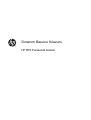 1
1
-
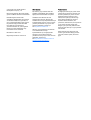 2
2
-
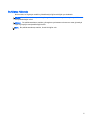 3
3
-
 4
4
-
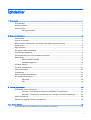 5
5
-
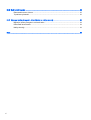 6
6
-
 7
7
-
 8
8
-
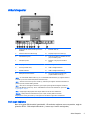 9
9
-
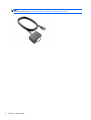 10
10
-
 11
11
-
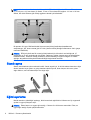 12
12
-
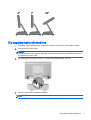 13
13
-
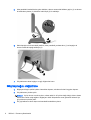 14
14
-
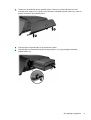 15
15
-
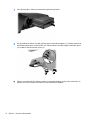 16
16
-
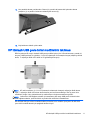 17
17
-
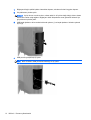 18
18
-
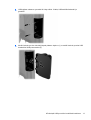 19
19
-
 20
20
-
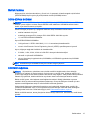 21
21
-
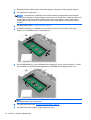 22
22
-
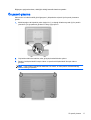 23
23
-
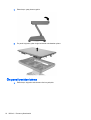 24
24
-
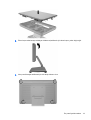 25
25
-
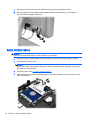 26
26
-
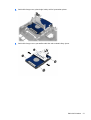 27
27
-
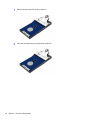 28
28
-
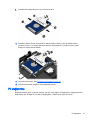 29
29
-
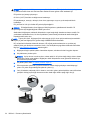 30
30
-
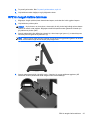 31
31
-
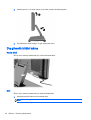 32
32
-
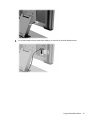 33
33
-
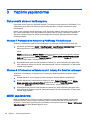 34
34
-
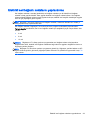 35
35
-
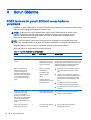 36
36
-
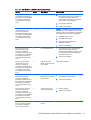 37
37
-
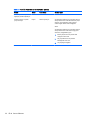 38
38
-
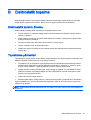 39
39
-
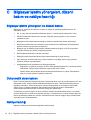 40
40
-
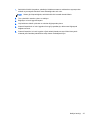 41
41
-
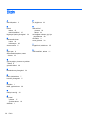 42
42
HP RP2 Retail System Model 2020 Base Model Başvuru Kılavuzu
- Tip
- Başvuru Kılavuzu
İlgili Makaleler
-
HP 260 G1 Desktop Mini PC Başvuru Kılavuzu
-
HP RP7 Retail System Model 7800 Başvuru Kılavuzu
-
HP RP7 Retail System Model 7100 Base Model Başvuru Kılavuzu
-
HP EliteOne 1000 G1 27-in 4K UHD All-in-One Business PC Başvuru Kılavuzu
-
HP Compaq Elite 8300 Small Form Factor PC Başvuru Kılavuzu
-
HP RP3 Retail System Model 3100 Başvuru Kılavuzu
-
HP EliteDesk 800 G1 Small Form Factor PC Başvuru Kılavuzu
-
HP EliteDesk 800 G1 Desktop Mini PC Bundle Başvuru Kılavuzu
-
HP ProDesk 600 G2 Desktop Mini PC (ENERGY STAR) Başvuru Kılavuzu
-
HP Compaq 8000 Elite Ultra-slim PC Başvuru Kılavuzu